So aktivieren oder deaktivieren Sie den Erwachsenenfilter auf der Seite „Neuer Tab“ in Firefox
Abgesehen von einem schnellen Surferlebnis bietet Mozilla Firefox viele Datenschutzfunktionen. Wenn Sie sich dessen nicht bewusst sind, verfügt der Browser über einen geheimen Filter, der verhindert, dass Websites für Erwachsene auf Ihrer Seite „Neuer Tab“ angezeigt werden. Der Erwachsenenfilter(Adult Filter) scheint zu funktionieren, indem er URLs mit einer Liste von über 2.900 Websites vergleicht und sie filtert, wenn eine Übereinstimmung gefunden wird. Wenn Sie jedoch den Erwachsenenfilter(Adult Filter) in Firefox deaktivieren möchten, führen Sie die folgenden Schritte aus.
Wenn Sie einen neuen Tab öffnen, zeigt Firefox die am häufigsten besuchten Seiten in Gruppen an. Diese Seiten werden als „Top-Seiten“ bezeichnet und sind besser bekannt als „Highlights“. Wenn der Browser etwas Anstößiges findet, werden diese Seiten einfach entfernt. Dazu werden die URLs mit einer Liste von NSFW-Sites(NSFW) (Not Safe for Work ) verglichen.
Der Filter hingegen verhindert, dass Kacheln für Websites für Erwachsene im Abschnitt „ Highlights/Top Sites “ der Firefox-Seite „Neuer Tab(Firefox New Tab) “ angezeigt werden. Wann immer ein Benutzer beabsichtigt, eine bestimmte nicht jugendfreie Website zu besuchen oder unwissentlich eine nicht jugendfreie oder verbotene Seite mit einem Lesezeichen zu versehen, wird diese Seite daher nicht auf der Seite „ Neuer Tab(New Tab) “ angezeigt.
Aktivieren oder deaktivieren Sie den Filter für Erwachsene(Adult Filter) auf der Seite „Neuer Tab“(New Tab Page) in Firefox
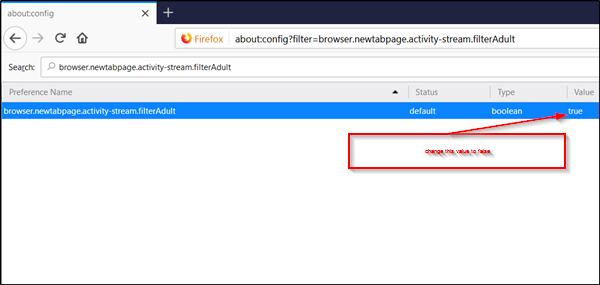
Standardmäßig ist Adult Filter in Firefox auf „Ein“(‘On’) eingestellt . Um es zu deaktivieren, müssen Sie die folgende Textzeile kopieren und in das leere URL -Feld des Firefox -Browsers einfügen .
about:config?filter=browser.newtabpage.activity-stream.filterAdult
Drücken Sie danach die Eingabetaste(Enter) und wenn Sie mit einer Warnmeldung aufgefordert werden, ignorieren Sie sie und fahren Sie fort.
Setzen Sie dann einfach die Einstellung browser.newtabpage.activity-stream.filterAdult auf false , indem Sie darauf doppelklicken oder mit der rechten Maustaste darauf klicken und die Option „Umschalten“ auswählen.
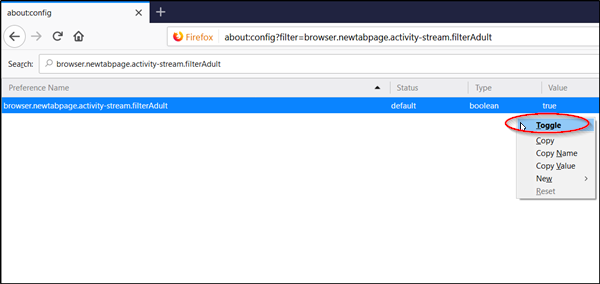
Wenn dieser Wert konfiguriert ist, wird der Filter für Erwachsene deaktiviert.
Um es wieder zu aktivieren, ändern Sie einfach den Wert auf 'True' .
Diese Browserfunktion wurde nicht aus Sicherheitsgründen entwickelt, sondern für kommerzielle Partner, die ihre Inhalte nicht mit NSFW- Sites auf der neuen Registerkarte verknüpfen möchten. Überraschenderweise befindet sich der Filter seit Jahren in der Entwicklung, wurde aber erst vor kurzem weitgehend sichtbar.
Related posts
So fügen Sie Outlook Smart Tile zu einer neuen Registerkarte in Edge hinzu
Wie man Firefox dazu bringt, neue Tabs als letzten Tab auf der rechten Seite zu öffnen
Konfigurieren Sie die Firefox-Einstellungen für neue Registerkarten auf einem Windows 10-PC
So deaktivieren Sie Nachrichten von Firefox im neuen Tab
So aktivieren Sie die Firefox-Lesezeichen-Symbolleiste nur auf der Seite „Neuer Tab“.
So konfigurieren Sie die Microsoft Edge-Erfahrung für neue Registerkarten
So zwingen Sie Ihren Browser, einen Link in einem neuen Tab zu öffnen
Firefox JSON Viewer funktioniert nicht; JSON-Daten können nicht angezeigt oder bearbeitet werden
Ändern Sie den Hintergrund der Seite "Neuer Tab" in Google Chrome
So aktivieren Sie Firefox-Tab-Vorschauen in der Windows 10-Taskleiste
Nützlichste Mozilla Firefox about:config Tweaks
Ändern Sie das Standardverhalten beim Schließen von Tabs im Firefox-Browser
So schalten Sie einen Browser-Tab in Chrome, Safari, Firefox und mehr stumm
Hiberfil.sys, Pagefile.sys und die neue Swapfile.sys-Datei – Windows 11/10
Durchsuchen Sie mehrere geöffnete Registerkarten in Firefox- und Chrome-Browsern
Das Add-on konnte aufgrund eines Verbindungsfehlers nicht heruntergeladen werden
So deaktivieren Sie Bildhintergrundtypen für die Edge New Tab-Seite
Blockieren Sie Benachrichtigungen, Mikrofon- und Kameraanfragen im Firefox-Browser
Ändern Sie die Sprache der Benutzeroberfläche für den Chrome- oder Firefox-Browser
So löschen Sie Cache, Cookies und den Browserverlauf in Chrome und Firefox
